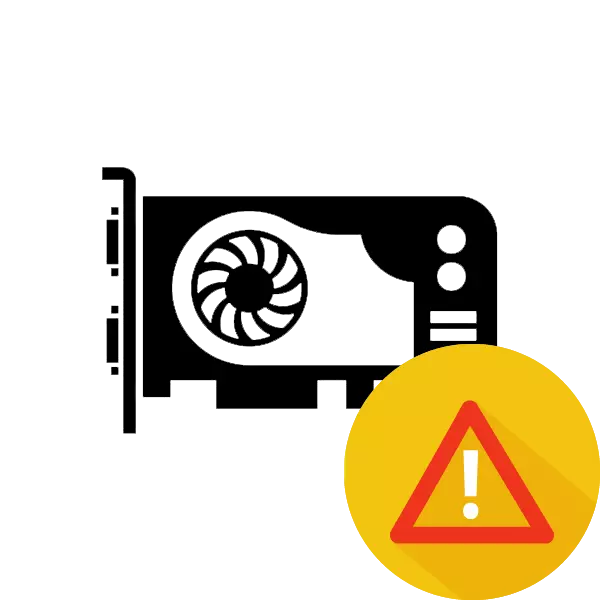
Se a computadora acende, escoita o son e vexa sinais de luz na vivenda, pero a imaxe non é saída, entón o problema pode ser cuberto por un mal funcionamento da tarxeta de vídeo ou os compoñentes de conexión incorrectamente. Neste artigo, veremos varias formas de resolver o problema cando o adaptador gráfico non transmite unha imaxe ao monitor.
Por que a tarxeta de vídeo non mostra a imaxe no monitor
Hai unha serie de razóns para a aparición deste problema, cada un deles ten formas de resolver diversas dificultades, polo que nos pasaremos desde o máis sinxelo de non realizar accións innecesarias en caso de problema menor. Procedemos a análise de todas as formas.Vexa tamén: por que o monitor sae durante a computadora
Método 1: control de monitor
Ás veces o problema está no monitor en si. Comprobe se a potencia está conectada, xa sexa habilitada e o cable está conectado á tarxeta de vídeo. Tente substituír o cable se é posible. Ademais, vale a pena asegurarse de que a conexión de fío HDMI, VGA, DVI ou pantalla de pantalla sexa correcta.

Vexa tamén: por que o monitor non se acende cando a computadora está activada
Método 2: comprobación de rendemento para PC
En casos raros, a computadora non pasa completamente o ciclo de inclusión e colga nun determinado momento, polo que pode parecer que o problema está na tarxeta de vídeo. Por exemplo, o problema máis común é un fracaso cando saia do sono ou espera. Para comprobar isto, ten que premer o botón de acendido durante uns segundos, agardando por unha parada completa da computadora e, a continuación, volva activala. Se o problema non desapareceu, proceder ao seguinte método.

Método 3: Determinación da causa da ruptura do código de sinal BIOS
Cada fabricante usa unha combinación diferente de sinais curtos e longos, polo que recomendamos a lectura do noso artigo sobre este tema para familiarizarse con todos os sinais do seu fabricante de BIOS. Con base nos resultados obtidos, intente resolver o problema persoalmente ou atribuído á computadora ao centro de servizos.
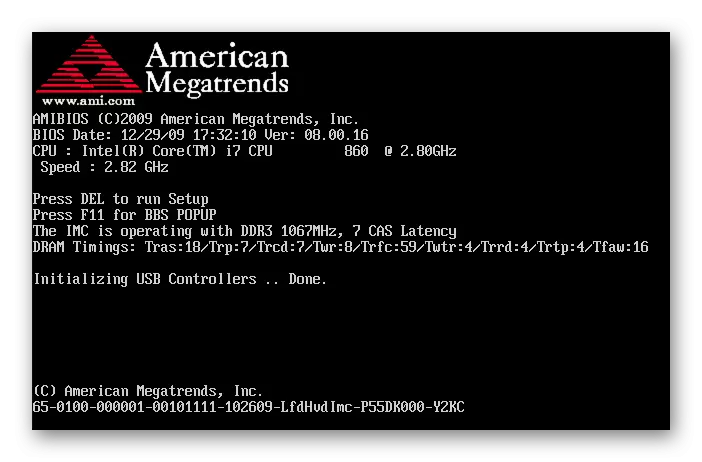
Ler máis: Decodificación de sinal BIOS
Método 4: reinstalar compoñentes
Ao construír unha computadora, algúns detalles non poderían entrar plenamente nos seus conectores ou a conexión foi incorrecta. Retire a barra lateral do caso e examina coidadosamente todo dentro. Comprobe as localizacións das conexións de fíos coa instrución que se incluíu cunha computadora ou a tarxeta nai. Preste atención especial á tarxeta de vídeo, xa sexa ben instalada e a enerxía adicional está conectada se está dispoñible. Ademais, preste atención ao procesador, correctamente instalado correctamente e fiable.

Ver tamén:
Instalar o procesador na tarxeta nai
Conecta a tarxeta de vídeo á tarxeta nai de PC
Método 5: fonte de alimentación
En caso de unha fonte de alimentación insuficiente, a computadora non funcionará correctamente, tamén afectará a saída da imaxe. Preste atención aos servizos especiais que lle permiten calcular a potencia necesaria de BP na proporción con compoñentes instalados. Se o modelo non cumpre os requisitos, entón debe ser substituído. Ler máis sobre o paquete de servizo da fonte de alimentación e a súa elección no noso artigo.
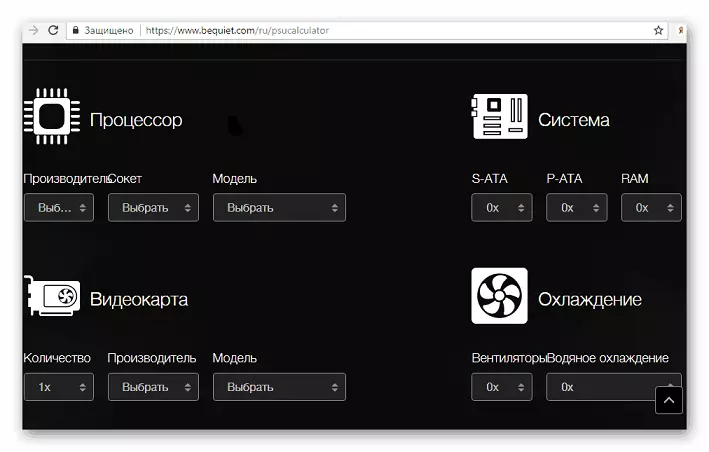
Ler máis: Como elixir unha fonte de alimentación para unha computadora
Se ningún dos camiños listados axudoulle, entón, moi probablemente, o problema está escondido nunha tarxeta de vídeo rota. Neste caso, é mellor poñerse en contacto co Centro de Servizo de Diagnóstico e, se é necesario, escolla un novo adaptador de gráficos axeitado para a tarxeta nai.
Vexa tamén: a solución de problemas da tarxeta de vídeo
